أفضل إعدادات الصورة لتلفزيون Samsung 4K
سامسونج دقة 4K UHD توفر أجهزة التلفزيون جودة فيديو ممتازة بمجرد إخراجها من عبوتها ، ولكنها تحتوي على إعدادات إضافية يمكنها تحسين جودة الصورة بشكل أكبر للبرامج التلفزيونية والرياضة والأفلام وأسلوب اللعب. فيما يلي أفضل إعدادات الصورة لتلفزيون Samsung 4K.
ينطبق ما يلي على معظم أجهزة Samsung LED / LCD و QLED التلفزيونات. قد يختلف مظهر قائمة الشاشة وإعداد الملصقات والخيارات حسب سلسلة الطراز والسنة.
قبل أن تبدأ
قبل استخدام إعدادات صورة تلفزيون Samsung 4K UHD للحصول على أفضل تجربة مشاهدة ، تحقق مما يلي:
- وضع التلفزيون: ضع التلفزيون بحيث يمكنك مشاهدته مباشرة. تجنب وضعه في المكان الذي تريد أن تنظر فيه لأعلى أو لأسفل أو بزاوية على الشاشة. كلما نظرت بعيدًا عن الزاوية بعيدًا عن المركز ، سيتلاشى المزيد من الألوان وسيضيق التباين.
- إضاءة الغرفة. ينعكس الضوء من النوافذ أو المصابيح الموجودة على الجانب وعبر التلفزيون عن الشاشة. حتى في الطرز التي قد تحتوي على طلاء شاشة "مضاد للوهج" أو "مضاد للانعكاس" ، لن تبدو الصورة جيدة إذا لامس الضوء الشاشة. نماذج الشاشة المنحنية تشوه الانعكاسات أكثر. المصابيح التي يمكنك تعتيمها أو إطفاءها أو الستائر والظلال التي يمكنك إغلاقها تساعد في تحسين صورة التلفزيون.
- حدد وضع الشاشة الرئيسية في التلفزيون. أثناء الإعداد الأولي ، قد يُطلب منك اختيار Home أو Retail أو Store Demo Mode. يحتوي وضع البيع بالتجزئة / المتجر التجريبي على إعدادات للصورة تم ضبطها على الحد الأقصى ، مما ينتج عنه صورة شديدة السطوع مع ألوان شديدة وتباين أفضل لصالات عرض الوكلاء.
يمكنك أيضًا الوصول إلى Home Mode (الوضع المنزلي) الخاص بتلفزيون Samsung عبر إعدادات نظام التلفزيون باستخدام الخطوات التالية.
على تلفزيون سامسونج محور ذكي، تحديد إعدادات.
-
يختار نظام.
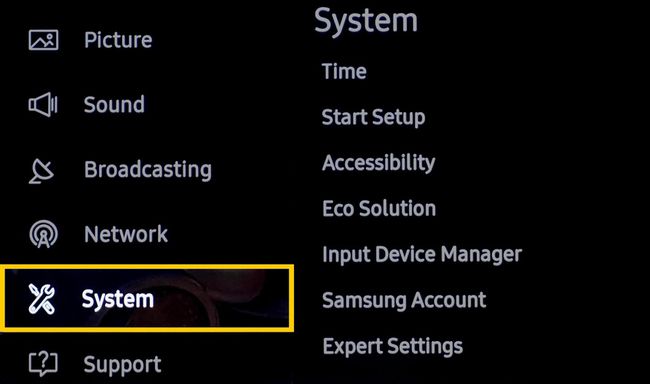
-
يختار إعدادات الخبراء.
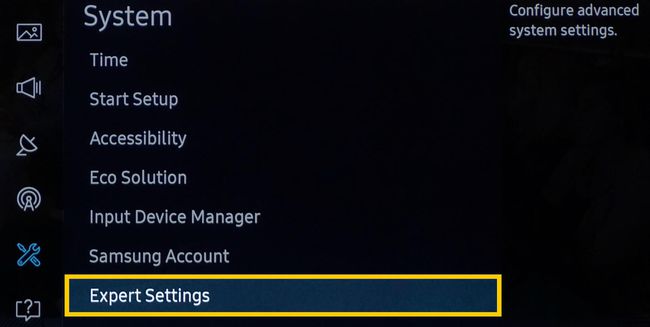
-
يختار وضع الاستخدام، ثم اختر وضع المنزل.

إعدادات الصورة الذكية
إذا كنت تمتلك تلفزيون Samsung 4K QLED أو Frame أو Serif ، فقد يكون لديك خياران في قائمة الإعدادات العامة لضبط جودة الصورة تلقائيًا.
الوضع الذكي
يمكن للتلفزيون التعرف على أنماط استخدام الغرفة والمحتوى والتلفزيون وتحليلها لتوفير أفضل تجربة مشاهدة. هذا الوضع اختياري.
سطوع تكيفي
يقوم التلفزيون تلقائيًا بضبط خرج الإضاءة الخلفية LED باستخدام مستشعرات الإضاءة المحيطة لتحليل مستويات إضاءة الغرفة.
بعض الأوضاع أو التطبيقات ، مثل محيط ب وأوضاع اللعبة (التي تمت مناقشتها لاحقًا) ، قد لا تدعم السطوع التكيفي.
الإعدادات المسبقة لوضع الصورة
بالإضافة إلى الأوضاع الذكية (أو إذا كان التلفزيون الخاص بك لا يتضمن هذه الخيارات) ، يمكنك استخدام صورة إضافية تتوفر الإعدادات المسبقة للوضع على جميع تلفزيونات Samsung 4K والتي يمكنها تحسين جودة الصورة لكل من الفيديو والأفلام مصادر.
قد تختلف اختيارات الضبط المسبق للصورة حسب طراز تلفزيون Samsung ومصدر الإدخال المحدد (منفذ HDMI ضد. التناظرية).
يختار إعدادات من المحور الذكي.
-
يختار صورة.

-
يختار وضع الصورة.

-
تتضمن أوضاع الصورة المعينة مسبقًا من Samsung ما يلي:
- متحرك: لتطبيق مستويات مرتفعة من التباين والسطوع والحدة. استخدم هذا الإعداد فقط للضوء الطبيعي أو غرفة مشرقة.
- اساسي: يوفر هذا الإعداد عرضًا مقبولاً لمحتوى مصدر الفيديو والأفلام وعادة ما يتم تشغيله عند تشغيل التلفزيون لأول مرة. المعيار مناسب لمعظم بيئات المشاهدة وهو أيضًا نجمة الطاقة متوافق.
- طبيعي >> صفة: مظهر أكثر هدوءًا من الوضعين الديناميكي والقياسي أعلاه ، مما يقلل إجهاد العين.
- فيلم: يوفر هذا الإعداد المسبق السطوع والتباين و درجة حرارة اللون المستوى للأفلام. إنه أغمق من اللون الديناميكي أو القياسي ويوفر درجة حرارة لون أكثر دفئًا. إنه أفضل إعداد مسبق للصورة لاستخدامه في غرفة مظلمة ، على غرار السينما. يعمل وضع الفيلم أيضًا على تعطيل أي معالجة إضافية ، لذلك تحتفظ الأفلام بحركة تشبه الفيلم.
تحقق من أوضاع العرض الخاصة من Samsung
توفر Samsung أوضاع عرض فريدة على تلفزيونات 4K UHD.
في قائمة إعدادات الصورة ، حدد وضع العرض الخاص.
ضمن فئة وضع العرض الخاص ، تكون التحديدات كما يلي:
- وضع الرياضة: يوفر هذا الإعداد أفضل ضبط مسبق للصورة للرياضة والمحتويات الأخرى سريعة الحركة. يعرض صورة أكثر إشراقًا مع درجة حرارة لون أكثر برودة واستجابة أسرع للحركة. يتيح الوضع الرياضي أيضًا وضع صوت الاستاد.
- نوع اللعبة: هذا الوضع هو أفضل خيار مسبق للصورة للاعبين لأنه يضبط التلفزيون في وضع زمن الوصول المنخفض. ومع ذلك ، قد ترى انخفاضًا طفيفًا في جودة رسومات الفيديو. يتطلب وضع اللعبة وحدة تحكم أو وحدة تحكم متصلة باللعبة. بمجرد تشغيل وضع الألعاب ، قد تحتاج إلى فصل وحدة التحكم في الألعاب من التلفزيون للتبديل إلى الأجهزة الأخرى.
- وضع HDR +: متوفر فقط في موديلات تلفزيون 4K التي تتضمن إمكانية HDR. محتوى مشفر بتقنية HDR من المصادر المتوافقة (مثل أقراص Blu-ray فائقة الدقة الفائقة وتحديد محتوى البث) ينشط قدرة HDR في التلفزيون تلقائيًا. إذا قمت أيضًا بتنشيط HDR + ، فسيقوم التلفزيون بضبط نسبة السطوع والتباين للمحتوى المشفر بتقنية HDR بحيث تكون الكائنات أكثر تميزًا.
يوفر HDR + أيضًا القدرة على إضافة تأثير HDR إلى محتوى SDR. نظرًا لأن هذه العملية تنطوي على تحويل ، فهي ليست دقيقة كما هي مع محتوى HDR الحقيقي. قد تبدو النتيجة باهتة أو غير متساوية من مشهد إلى آخر. إذا وجدت أن إعداد HDR + غير فعال ، فاتركه مغلقًا.
تخصيص إعدادات الصورة الخاصة بك
على الرغم من أن إعدادات الصورة المحددة مسبقًا من Samsung وتحديدها توفر طريقة سريعة للحصول على جودة صورة أفضل ، تتوفر العديد من إعدادات الصورة الإضافية القابلة للتعديل يدويًا في إعدادات صورة الخبراء تصحح مشاكل المشاهدة المحددة.
ابحث عن صور الاختبار واستخدمها
قبل ضبط الخيارات في Expert Picture Settings ، يجب عليك استخدام صور اختبار معيارية مصممة خصيصًا لـ "معايرة" الصورة التلفزيونية كمراجع للإعدادات. يمكنك الحصول على هذه الصور من تطبيق أو قرص مثل ما يلي:
- THX Home Theatre Tune-Up App (Android و iOS)
- قرص اختبار واو ديزني (إصدار قرص Blu-ray)
- سبيرز ومونسيل UHD HDR (مطلوب مشغل أقراص Blu-ray بدقة 4K فائقة الدقة) وأقراص اختبار HD Benchmark (مشغل أقراص Blu-ray).
باستخدام إعدادات صورة الخبراء
في قائمة الصورة ، انتقل إلى إعدادات الخبراء لتخصيص إعدادات الصورة بشكل أكبر - اعرض النتائج على صور الاختبار.
يجب عليك الاحتفاظ بسجل مكتوب أو مكتوب للتغييرات للرجوع إليه باستمرار.
هذه هي الإعدادات التي ستكون متوفرة لديك.
قد تختلف نقاط الإعداد "الأفضل" قليلاً بسبب الاختلافات في كيفية إدراك كل شخص للون والتباين.
- الخلفية: يحدد مقدار شدة الإضاءة الخلفية. الإعداد 15 (على مقياس من 0 إلى 20) يعمل بشكل جيد في معظم الحالات.
- سطوع: يجعل المساحات المظلمة من الصورة أفتح أو أغمق. يعمل نطاق الإعداد من 45 إلى 55 بشكل جيد في معظم الحالات.
- التباين: لجعل المساحات الساطعة من الصورة أفتح أو أغمق. يعمل الإعداد من 80 إلى 85 بشكل جيد للأفلام ؛ 90 إلى 100 يعمل بشكل جيد لمصادر الفيديو.
- حدة: يزيد هذا الإعداد من تباين الحواف لجعل الكائنات أكثر تميزًا ، لكن الدقة تظل كما هي. ينتج عن الحدة القليل جدًا صورة ذات مظهر ناعم ، بينما يؤدي الإفراط في الحدة إلى جعل الصورة تبدو قاسية. إذا كنت تستخدم هذا الإعداد ، فقم بتطبيقه بأدنى حد ممكن (25٪ أو أقل).
- اللون: يضبط شدة اللون (التشبع). سيبدو الكثير من الألوان كثيفًا ، والقليل جدًا من الألوان يبدو باهتًا جدًا أو حتى "رمادي". الإعداد بين 45 إلى 55 يعمل بشكل جيد.
- لون: يضبط هذا الخيار مقدار الأصفر / الأخضر والأحمر / الأرجواني (تستخدم هذا بشكل أساسي لتحسين درجات لون البشرة). يجب عليك تعيين عنصر التحكم هذا على "0" ما لم يكن لون مصدر الإدخال أخضر جدًا أو أحمر جدًا.
- تطبيق إعدادات الصورة: يمكنك تطبيق جميع الإعدادات المذكورة أعلاه على كل إدخال على حدة أو تطبيقها على جميع المدخلات.
أسفل خيار تطبيق إعدادات الصورة ، تتوفر إعدادات إضافية.
بالرغم من أن خيارات الإعداد التالية مفيدة في معالجة مشكلات جودة الصورة المحددة الموضحة ، إلا أنها قد تؤثر على وظائف التلفزيون الأخرى ، مثل مزامنة الصوت / الفيديو.
- عرض رقمي نقي: هذا الإعداد هو تعيين Samsung لـ تقليل ضوضاء الفيديو. يعمل بشكل أفضل مع إشارات تلفزيون الكابل التناظرية أو VHS أو DVD باستخدام التوصيلات التناظرية. تطبيق واحد مع الأفلام القديمة التي قد تحتوي على حبيبات فيلمية مفرطة. لن تحتاجها عادةً لمحتوى HD أو UHD. إذا كانت النتائج لا تناسب ذوقك ، فاضبطها على قيمة منخفضة أو أوقفها.
- اوتو موشن بلس: يعمل هذا الإعداد على تحسين الصورة للحصول على صور سريعة الحركة ويتضمن إعدادات فرعية لـ تخفيض الرجفة و LED واضح الحركة. تسمى هذه الميزة بشكل شائع Motion Smoothing أو Frame Interpolation ؛ تعلم المزيد عن هذا المفهوم هنا. على الرغم من أن هذا الإعداد يجعل الحركة أكثر سلاسة ، إلا أنه قد ينتج عنه "تأثير Soap Opera Effect" على مصادر الأفلام مما يجعل الأفلام تبدو أشبه بالفيديو المباشر أو المسجل. يعد Auto Motion Plus هو الأفضل للرياضة والبث التلفزيوني المباشر / المسجل ويجب إيقاف تشغيله عند مشاهدة DVD أو Blu-ray أو Ultra HD Blu-ray Disc أو مصادر الأفلام الأخرى.
- ال اي دي ذكي: التحكم في سطوع مناطق تعتيم LED لزيادة التباين وتقليل التفتح بين العناصر الساطعة والمظلمة.
- وضع الفيلم: يجعل وضع الفيلم انتقالات الإطارات من مصادر الفيديو القديمة أكثر سلاسة. هذه الوظيفة ، التي تسمى عادة deinterlacing متاحة فقط عندما تكون إشارة الإدخال تلفزيون ، AV ، مكون (480i ، 1080i)، أو HDMI (1080i).
- لون HDMI UHD: يسمح هذا لمدخل HDMI المعين بالوصول إلى إشارات 4k @ 60Hz المشفرة بـ 4: 4: 4 أو 4: 2: 2 أو 4: 2: 0 اختزال جزئي للصفاء. ومع ذلك ، إذا كان جهاز (أجهزتك) المصدر غير قادر على إرسال هذه الإشارات ، فمن الأفضل إيقاف تشغيل هذه الميزة.
- مستوى أسود HDMI: اضبط مستوى اللون الأسود لإشارة مصدر HDMI الواردة على السطوع والتباين.
- تباين ديناميكية: يضبط هذا الإعداد التباين المعروض بناءً على جودة محتوى مصدر إدخال الفيديو. يساعد على جعل اللون الأبيض أكثر بياضًا والأسود أكثر سوادًا ، ولكنه يميل أيضًا إلى تقليل التفاصيل التي قد تكون موجودة في الأجزاء الأكثر إشراقًا وأكثر قتامة من الصورة. في معظم الحالات ، لا يلزم تنشيط هذا الإعداد.
- درجة اللون (ويعرف أيضًا باسم درجة حرارة اللون): يضبط "الدفء" (المحمر) أو "البرودة" (الزهر المزرق) لنطاق الألوان. تعد درجات حرارة الألوان الأكثر دفئًا هي الأفضل للأفلام. تعد درجات حرارة الألوان الأكثر برودة أفضل لعمليات البث التلفزيوني والرياضة والألعاب. تشمل الخيارات بارد (مزرق) ، قياسي (محايد) ، دافئ 1 (وردي خفيف) ، دافئ 2 (وردي باتجاه أحمر).
- توازن اللون الأبيض: يسمح هذا الإعداد بضبط الجزء الأبيض من درجة حرارة لون الصورة بشكل أكبر بحيث لا يتم تلوينه باتجاه الألوان الأخرى ، مما يجعل اللون الأبيض يبدو أكثر إشراقًا ، إذا لزم الأمر.
- جاما: استخدم شريط التمرير هذا لضبط نطاق التباين المتوسط للتلفزيون ، بحيث يتطابق بشكل أفضل مع نطاق التدرج الرمادي لإشارة المصدر. إعداد جاما المثالي لأجهزة التلفزيون هو 2.2.
- وضع RGB فقط: قم بضبط تشبع ودرجة لون قنوات الألوان الأحمر والأخضر والأزرق بدقة.
- إعدادات مساحة اللون: تكوين إعدادات مساحة اللون لتحسين نطاق الألوان على شاشتك.
- إعادة ضبط الصورة: يعيد هذا الخيار إعدادات الصورة أعلاه إلى إعدادات المصنع الافتراضية. إنه أمر ممتاز إذا كنت بعيدًا جدًا وتريد البقاء مع الإعدادات الافتراضية أو البدء من جديد مع الإعدادات الجديدة.
ما زلت غير راضٍ؟
إذا لم تكن راضيًا عن نتائج إعداد الصورة أو وجدت بعض خيارات الإعداد محيرة ، فهناك دورة تدريبية أخرى الإجراء هو الاستعانة بفني معتمد لتقييم ومعايرة إعدادات صورة التلفزيون باستخدام المزيد معدات. استشر وكيل Samsung TV أو ابحث عن معاير تلفزيون معتمد من ISF (مؤسسة علوم التصوير) بالقرب منك عبر موقع قوى الأمن الداخلي.
